
Immediatament adverteixen que si vostè, com jo, sovint utilitza les combinacions de tecles com Win + R (quadre de diàleg "Executar") o Win + X (Trucar a un menú molt útil en Windows 10 i 8,1), a continuació, després de la desconnexió, no ho faran estar disponibles per a vostè, igual que moltes altres combinacions de tecles útils.
Apagant les combinacions de tecles utilitzant la tecla de Windows
La primera forma es desactiven totes les combinacions amb la tecla de Windows, i no aquesta clau: Continua per obrir el menú Inici. Si no és necessari un tancament complet, recomano l'ús d'aquest mètode, ja que és la més segura, es proporciona en el sistema i fàcilment a destinació.Es pot implementar un tancament de dues maneres: mitjançant l'Editor de directives de grup local (només en les edicions professionals, corporatius de Windows 10, 8.1 i Windows 7, per a aquest últim també està disponible a la "màxima"), o usant l'editor de registre ( disponible a totes les edicions). Penseu tots dos mètodes.
Desactivació de combinacions amb la tecla WIN en l'Editor de directives de grup local
- Premeu les tecles WIN + R al teclat, introduïu el GPEDIT.msc i premeu Intro. obre Editor de directives de grup.
- Navegui a la Configuració d'usuari - Plantilles administratives - Components de Windows - Explorer.
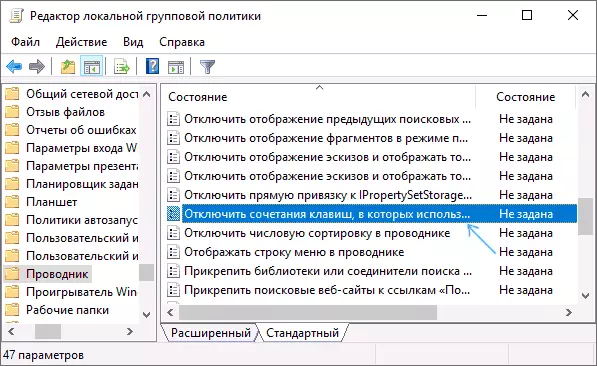
- Feu doble clic a les "dreceres de teclat Desactivar que utilitzen la tecla de Windows", estableixi el valor "on" (no estic equivocat - s'encén) i aplicar els canvis realitzats.
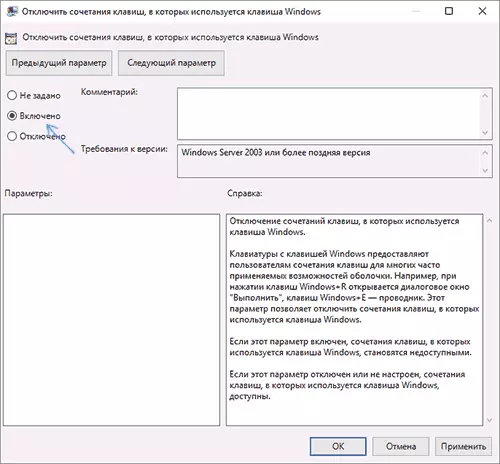
- Tancament l'Editor de directives de grup local.
Per canviar el canvi, cal reiniciar el conductor o reiniciar l'equip.
Desactivar combinacions amb les finestres a l'editor de l'registre
Quan s'utilitza l'editor de registre, els passos seran els següents:
- Premeu les tecles WIN + R al teclat, introduïu el regedit i premeu Retorn.
- En l'Editor de Registre, aneu a la sectionHKEY_CURRENT_USER \ Software \ Microsoft \ Windows \ Policies \ ExplorertVersion \ Policies \ Explorer Amics CurrentVersion \. Crear-.
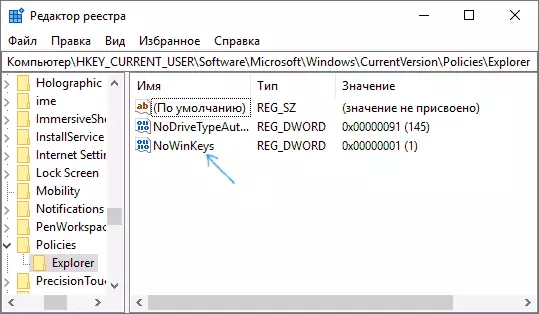
- Crear el paràmetre DWORD32 (fins i tot per a un Windows de 64 bits) anomenat NowinKeys fent clic dret al panell dret de Editor de Registre i seleccionar l'element que voleu. Després de crear, fer doble clic en aquest paràmetre i establir el valor 1 per a això.
Pot a continuació, tanca l'Editor de l'Registre, així com en el cas anterior, els canvis només funcionarà després de reiniciar l'Explorador de Windows o reiniciar el sistema.
Com desactivar la tecla de Windows mitjançant l'Editor de Registre
Aquest mètode de tir també és ofert per l'empresa Microsoft, ia jutjar per la pàgina oficial de suport, s'executa en Windows 10, 8 i Windows 7, però desactiva clau per complet.
Passos per desactivar la tecla Windows en el teclat de l'ordinador portàtil o seran els següents en aquest cas:
- Inicia l'editor de registre, per a això es pot prémer Win + R i escrigui regedit
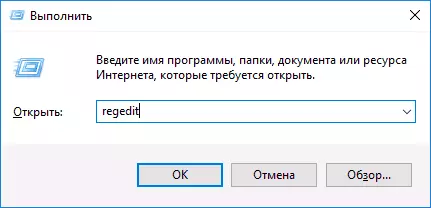
- Aneu a la secció (a la carpeta de l'esquerra) HKEY_LOCAL_MACHINE \ SYSTEM \ CurrentControlSet \ Control \ Keyboard Layout
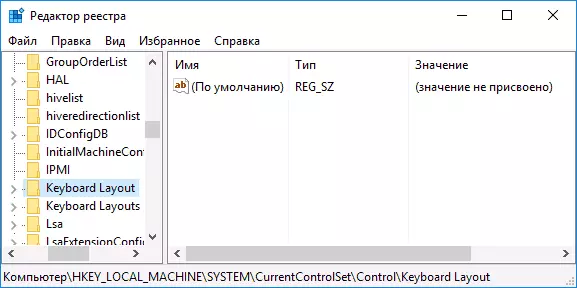
- Feu clic al costat dret, feu clic a l'Editor de Registre i seleccionar "Nou" de l'menú de context - "Valor binari 'i introduïu un nom - Mapa Scancode
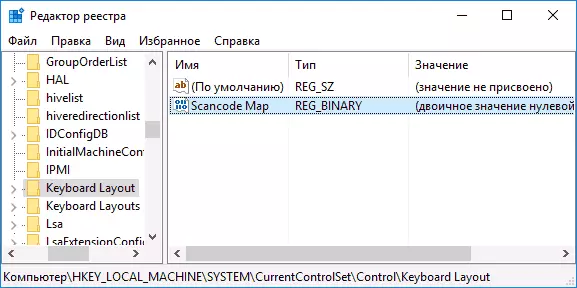
- Feu doble clic en aquesta opció i escriviu (o copiar i enganxar des d'aquí) 00000000000000000300000000005BE000005CE000000000
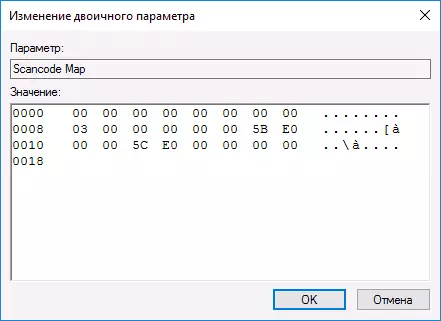
- Tancament l'Editor de Registre i reiniciar l'equip.
Després de reiniciar la tecla de Windows a les parades de el teclat de treball (només provat en Windows 10 Pro x64, abans de la primera versió d'aquest article va ser provat en Windows 7). En el futur, si se li tornarà a necessitar incloure la tecla de Windows, només cal treure l'opció Scancode Mapa de la mateixa clau de Registre i reiniciar l'equip - la clau és el treball de nou.
La descripció original d'aquest mètode en el lloc web de Microsoft es troba aquí: https://support.microsoft.com/en-us/kb/216893 (a la mateixa pàgina, dos lots oferts per a acte apagar i la tecla d'encesa, però per alguna raó no ho fan la feina).
Usant SharpKeys programa per desactivar la tecla Windows
Fa uns dies em va escriure sobre un programa lliure SharpKeys, fa que sigui fàcil per tornar a assignar les tecles al teclat de l'ordinador. Entre altres coses, l'ús del possible i desactivar la tecla Windows (esquerra i dreta si té dos d'ells).
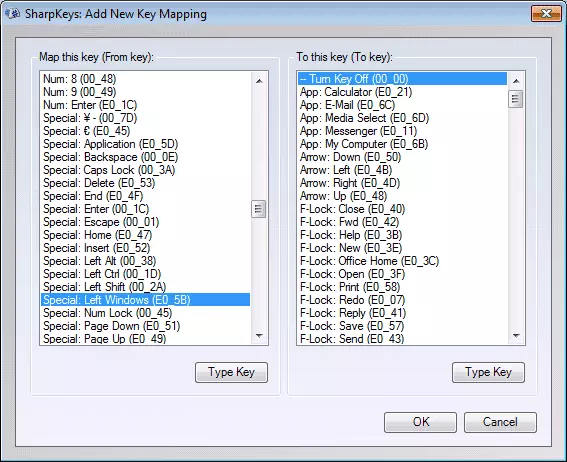
Per a això, faci clic a «Afegeix» (ADD) a la columna esquerra, feu clic a «especial: Windows esquerra» a la finestra principal, i el dret - «clau en Off» (desactivar la tecla, es selecciona per defecte). Feu clic a D'acord. Fer el mateix, però per a la clau correcta - Especial: Windows dreta.
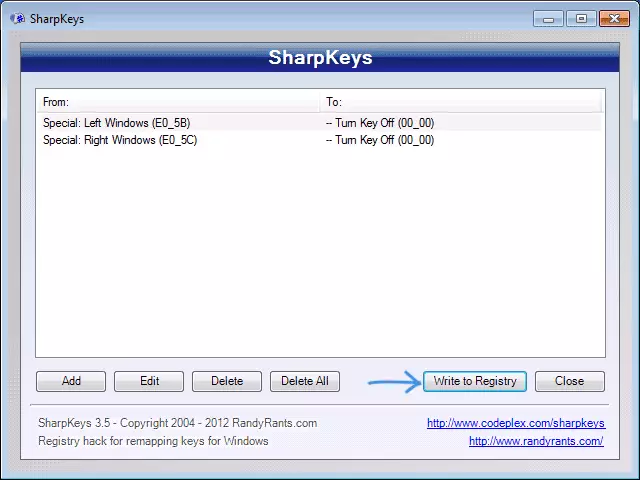
Tornant a la finestra principal, feu clic al botó «Escriure en el registre» i reiniciar l'equip. Llest.
Per tornar a les tecles d'operació estan desactivats, es pot tornar a executar el programa (es mostrarà tots els canvis realitzats prèviament), retiri i torni a assignar els discos canvis en el registre de nou.
Els detalls sobre com utilitzar i on descarregar-ho en el manual Com tornar a assignar les tecles al teclat.
Com desactivar les combinacions amb la tecla Guanyar a simple Desactivar clau
En alguns casos, és necessari no desactivar la tecla de Windows, sinó només la seva combinació amb les tecles definides. Fa poc vaig rebre un programa Desactivar simple clau lliure, que pot fer-ho, i força bé (el programa funciona en Windows 10, 8 i Windows 7):
- Tenir la selecció de la finestra "Clau", es prem la tecla, i després marca "Win" i fa clic al botó "Afegir clau".
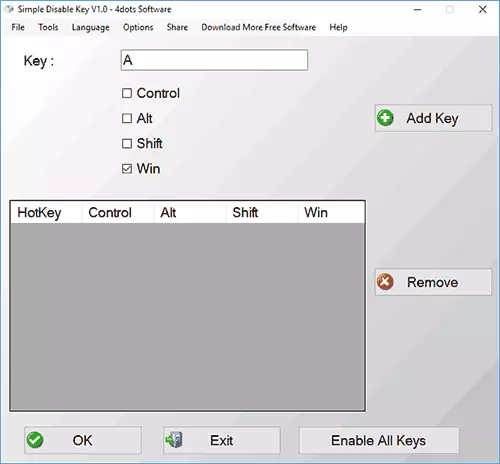
- Una sol·licitud apareixerà - quan s'apaga la combinació de tecles: sempre, en un programa específic o en la data prevista. Seleccionar l'opció desitjada. I feu clic a D'acord.
- A punt - La combinació específica de tecles Win + no funciona.
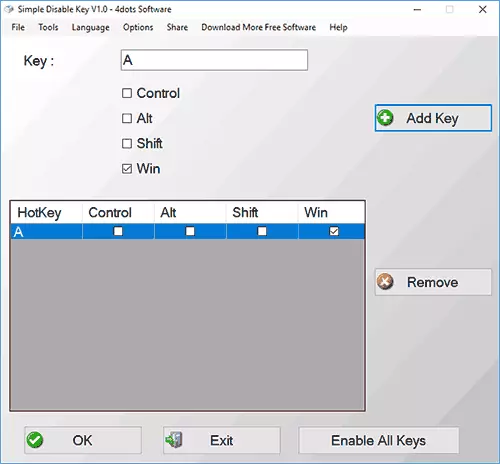
Funciona fins que el programa s'està executant (es pot posar en execució automàtica, en l'opció Opcions), i en qualsevol moment, fent clic al botó dret sobre la icona de el programa a l'àrea de notificació, pot girar en totes les tecles i combinacions d'ells de nou (Activa Tots Keys).
Important: El programa pot prestar el filtre SmartScreen en Windows 10, també mostra VirusTotal dues advertències. Per tant, si vostè decideix utilitzar, a continuació, al seu propi risc. La pàgina web oficial de el programa - www.4dots-software.com/simple-disable-key/
